Hàm LOOKUP được sử dụng khá nhiều trong các hàm cơ bản của Excel. Là một hàm nâng cao của HLOOKUP và VLOOKUP. Khi bạn muốn tìm xem một hàng hoặc cột giá trị nào đó và tìm một giá trị trong hàng hoặc cột thứ hai thì hãy dùng hàm này.
Bài viết này sửa máy tính Đà Nẵng sẽ giải thích, hướng dẫn cho bạn chi tiết cách dùng hàm LOOKUP một cách dễ hiểu nhất.
I. Hàm LOOKUP là gì?
Hàm LOOKUP là gì là một trong các hàm sử dụng để tra cứu và tham chiếu giá trị. Người dùng sử dụng nó để xem một hàng hay cột rồi tìm giá trị từ cùng một vị trí đó trong cột hay hàng thứ hai, thứ ba,…. Hàm LOOKUP được cải tiến từ hàm HLOOKUP và VLOOKUP, hàm này được tích hợp thêm chức năng phân biệt khu vực tìm kiếm là dạng cột hay hàng.
II. Hàm LOOKUP dạng vector
Dạng vector sẽ tìm giá trị trong phạm vi nào đó gồm một hàng hoặc một cột rồi trả về giá trị từ cùng vị trí đó gồm một hàng hoặc một cột trong phạm vi thứ hai.
=LOOKUP(lookup_value, lookup_vector, [result_vector])
Cụ thể:
- Lookup_value: chính là giá trị mà hàm LOOKUP tìm kiếm trong vector thứ nhất. Lookup_value có thể là số, giá trị logic, tên hoặc văn bản tham chiếu tới một giá trị.
- Lookup_vector: Phạm vi chỉ chứa một hàng hoặc một cột. Giá trị trong lookup_vector có thể là văn bản, số hoặc giá trị logic.
- Result_vector: Phạm vi chỉ chứa một hàng hay một cột. Tham đối result_vector phải có cùng kích cỡ với hàng hoặc cột của Lookup_vector.
Chú ý:
- Nếu không tìm thấy giá trị cần tìm thì hàm sẽ lấy giá trị nhỏ hơn gần nhất trong vùng chứa giá trị cần tìm
- Hàm Lookup sẽ trả lỗi #N/A khi giá trị cần tìm nhỏ hơn giá trị bé nhất trong vùng chứa dữ liệu cần tìm
Ví dụ và hướng dẫn chi tiết cách dùng Hàm Lookup dạng vector trong bảng tham chiếu danh sách điểm số của học sinh.
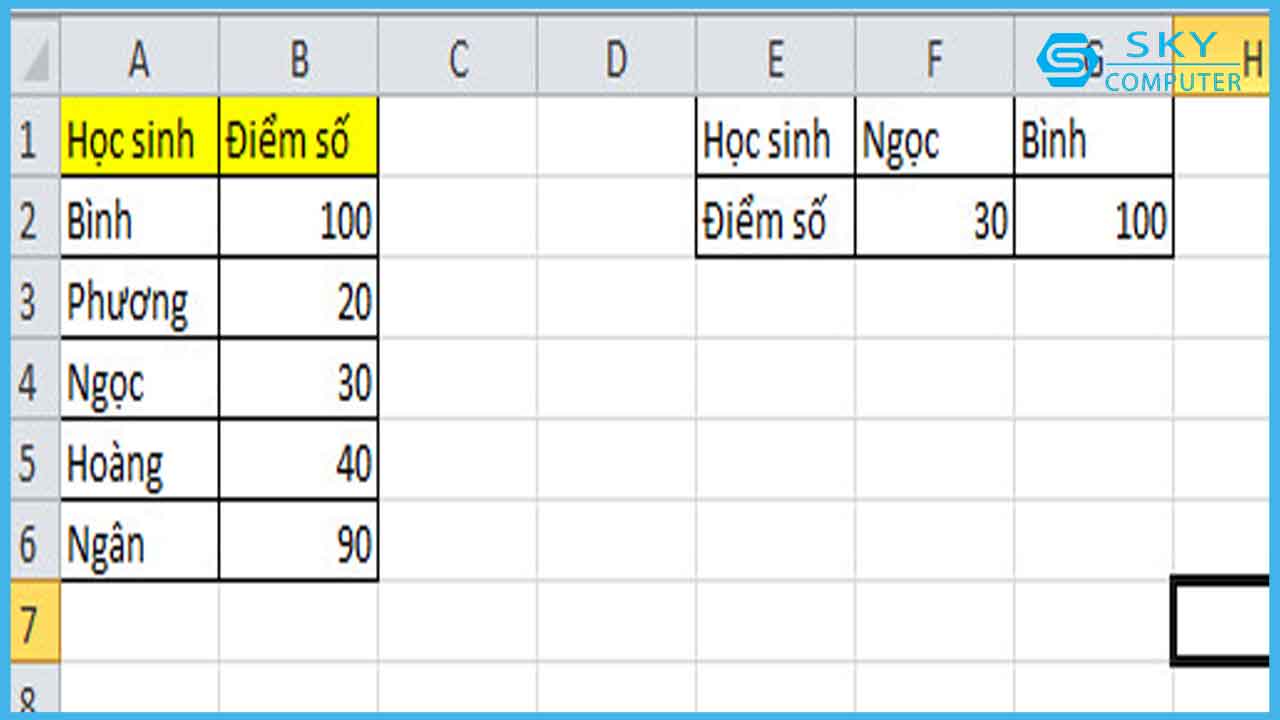
Tìm điểm của học sinh bằng Hàm Lookup dạng vector
Để tìm kiếm giá trị điểm số của Ngọc trong cột học sinh ta có công thức như sau:
=LOOKUP(F1,A2:A6,B2:B6)
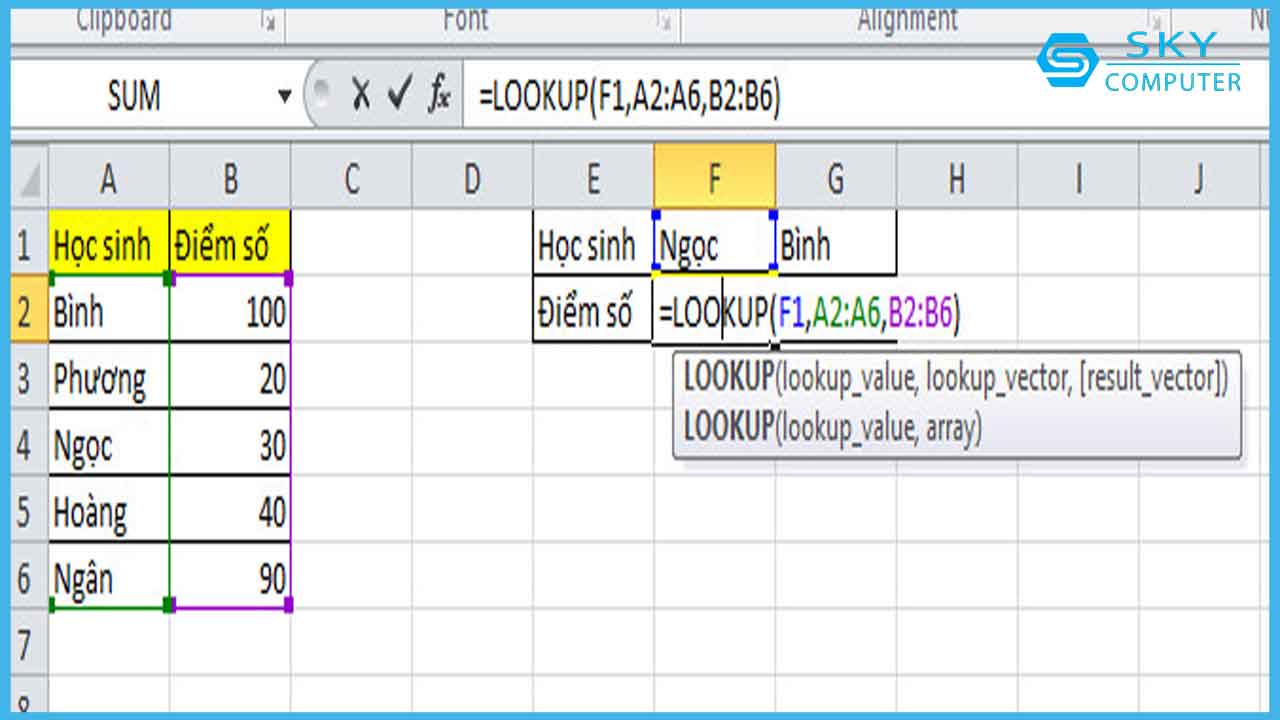
Trong đó F1 ( Lookup_value) là giá trị bạn muốn hàm Lookup tìm kiếm
A2:A6 ( lookup_vector ) là phạm vi của cột học sinh
B2:B6 (result_vector ) là phạm vi của cột điểm số bằng với kích cỡ của A2:A6
III. Hàm LOOKUP dạng Mảng
Bạn nên sử dụng hàm này khi trong bảng có ít giá trị và giá trị đó không thay đổi. Ham sẽ tìm giá trị được xác định có thể là trong cột hoặc hàng nào đó, rồi trả về giá trị ở cùng vị trí cột hoặc hàng cuối cùng của mảng.
Cú pháp LOOKUP dạng Mảng
=LOOKUP(lookup_value, array)
Cụ thể
- Lookup_value( Giá trị cần tìm kiếm): là giá trị đang muốn tìm kiếm trong mảng nào đó, ở đây có thể là dữ liệu số, giá trị, tên, văn bản,…
- Array( mảng dùng để tìm kiếm): là vùng tìm kiếm có chưa các dữ liệu như ô số, giá trị logic, văn bản,… mà các bạn đang muốn tìm lookup_value
Chú ý:
- Nếu bạn không chọn đúng array cho Lookup_value , hàm sẽ tự thực hiện qua giá trị lớn nhất với điều kiện giá trị đó nhỏ hơn hoặc bằng Lookup_value.
- Hàm LOOKUP sẽ tự động tìm giá trị lookup_value trong hàng thứ nhất nếu vùng array có số cột vượt quá số hàng.
- Hàm sẽ trả lỗi #N/A khi Lookup_value nhỏ hơn giá trị nhỏ nhất ở cột hoặc hàng thứ nhất của array
Ví dụ: Sau đây chúng ta sẽ cùng tra hàm LOOKUP dạng mảng
Muốn tìm tiền thưởng của từng nhân viên ta dùng công thức LOOKUP dạng mảng như hình ảnh dưới
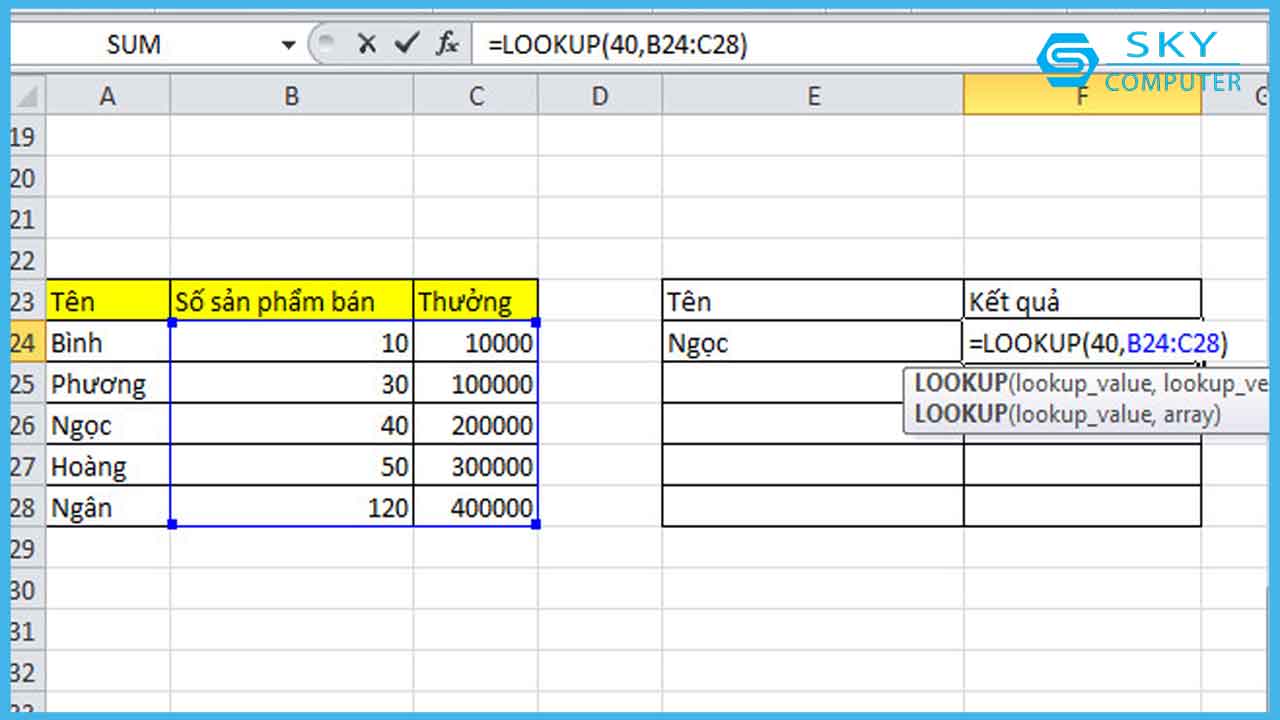
Công thức tìm tiền thưởng của nhân viên bán hàng
Khác với dạng vector, phần array ta sẽ kéo chọn hết 2 cột của số sản phẩn bán và thưởng
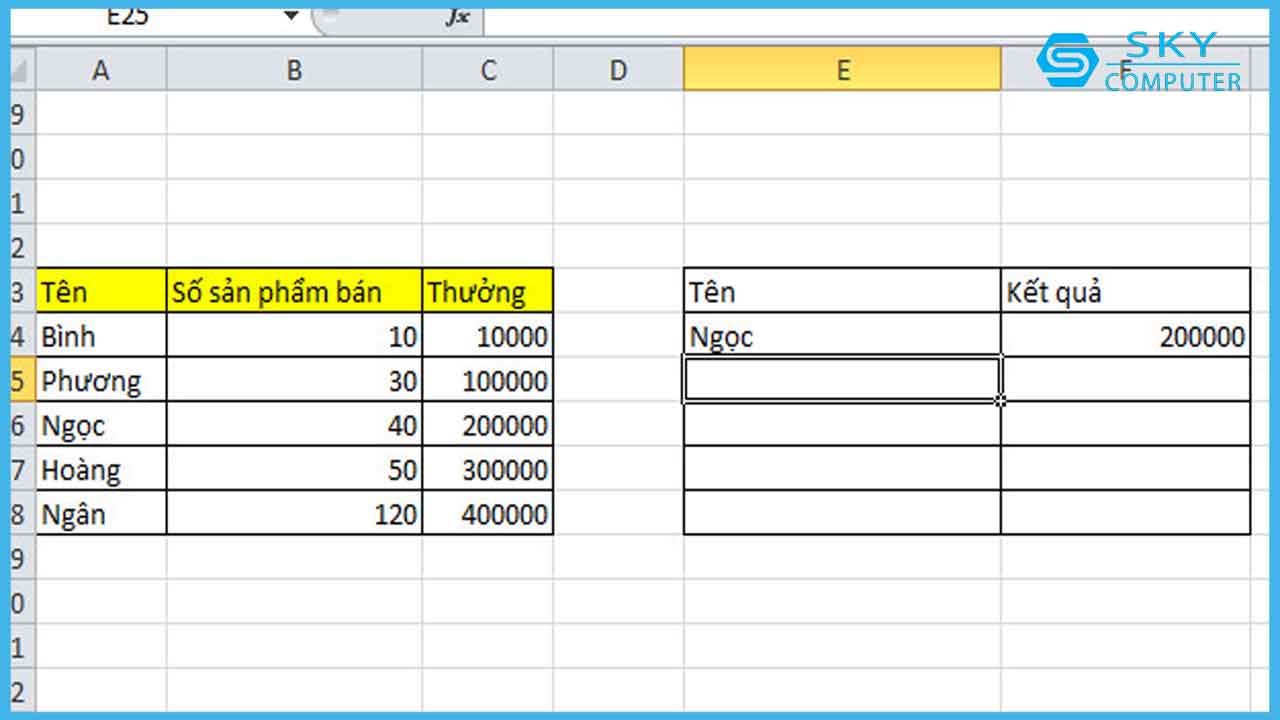
Kết quả tiền thưởng của nhân viên bán hàng bằng hàm Lookup dạng mảng
IV. Tổng kết
Bài viết trên sua may tinh Da Nang đã hướng dẫn cho bạn những thông tin và cách dùng hàm LOOKUP trong Excel đơn giản nhất, hi vọng đọc xong bài viết này bạn sẽ sử dụng được thành thạo hàm LOOKUP.

